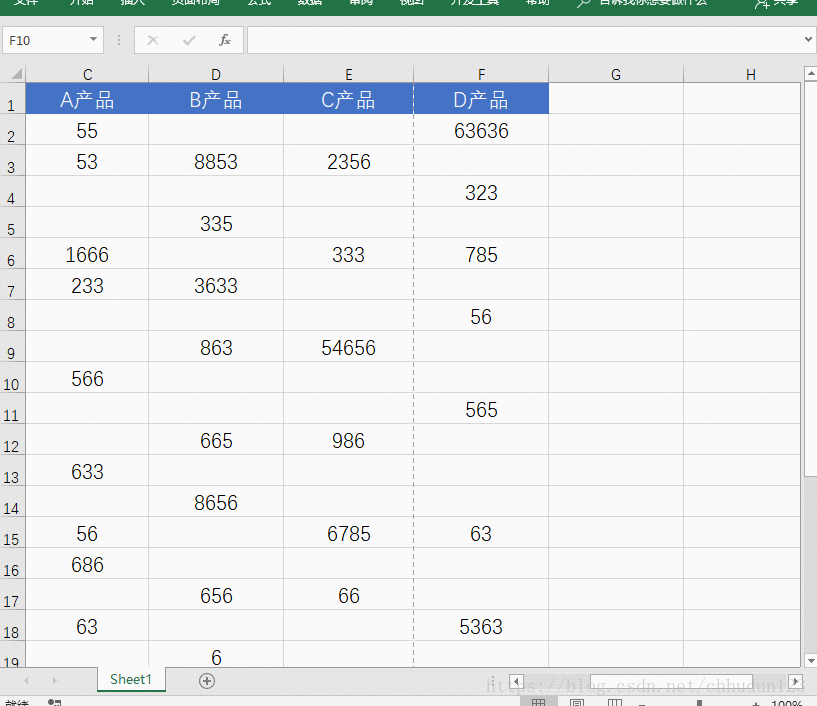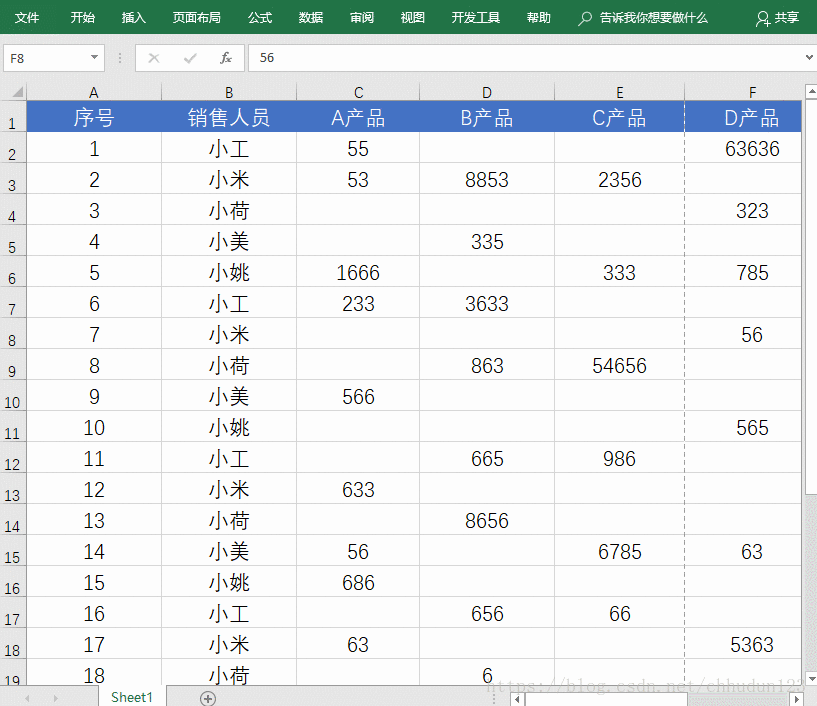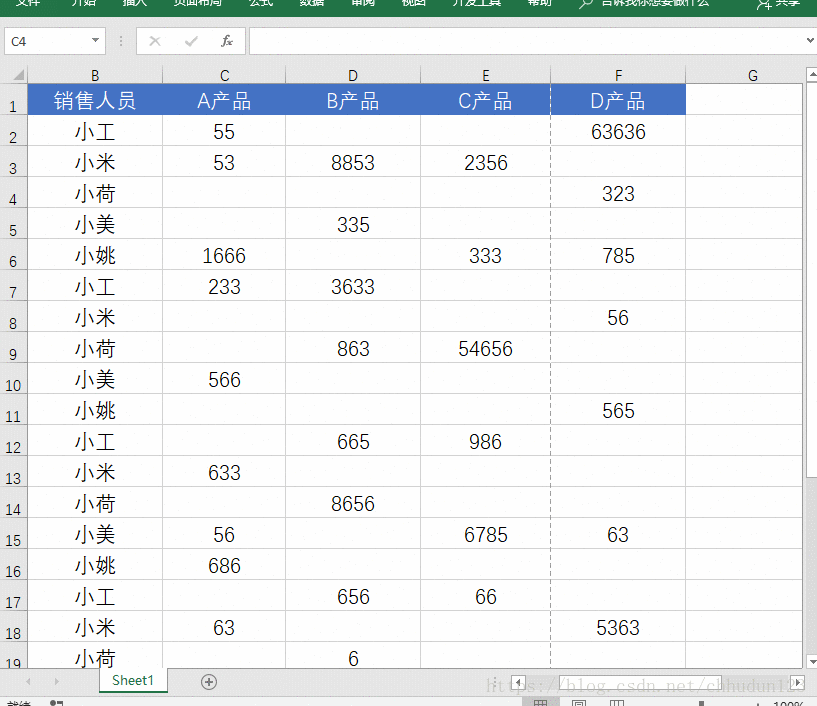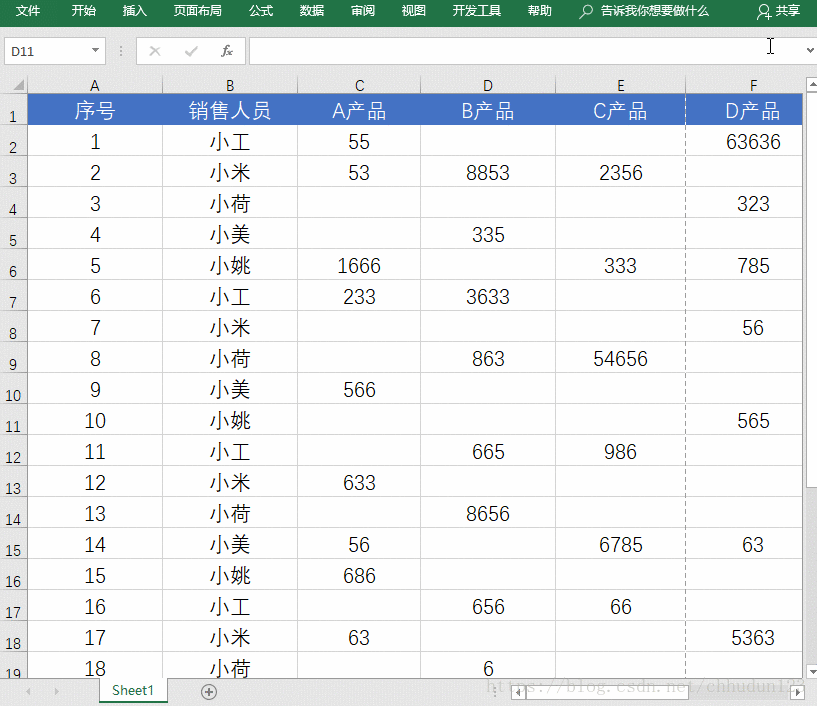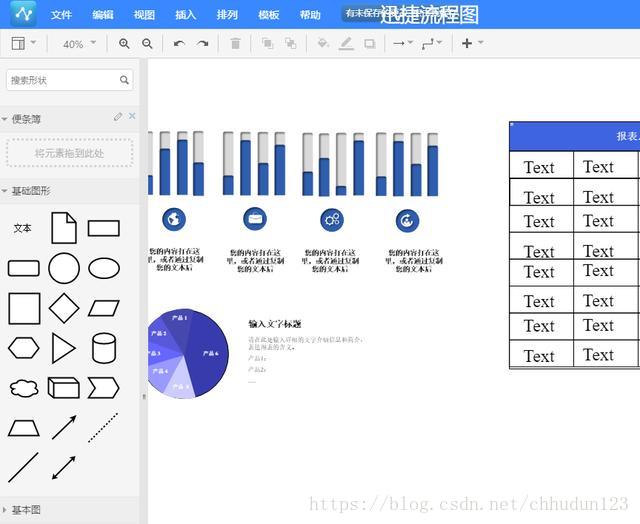5個大作用的Excel技巧,都很實用
平時在職場辦公中,我們總是少不了用Excel表格來完成資料的統計,至於我們該怎樣高效的去使用了?
這當然是有簡單快捷的小技巧啦,那就是用以下五個Excel技巧去做,不想加班的朋友們,趕緊來學習
一下。
1.插入批註【Shift+F2】
有時在我們檢視資料時,有的難免需要新增一些批註,那這時,我們就可以用上這個小技巧了,我們只
需要在需要新增批註的單元格中點選一下,然後按快捷鍵【Shift+F2】就可以直接新增批註了,是不是很
方便快捷。
2.插入函式【Shift+F3】
我們在製作Excel表格的時候,喜歡用函式的朋友,肯定是少不了這個插入函式的技巧啦,有了這個快捷
小技巧,我們在再也不用擔心函式記不住或是輸入時出錯了。這個小技巧就是用快捷鍵【Shift+F3】了
3.顯示查詢對話方塊【Shift+F5】
當我們Excel表格中的資料比較多的時候,我們要是一個個的去找自己想要的資料,那就會很麻煩,有了
這個簡單快捷的Excel技巧,想要什麼資料一鍵查詢即可。
4.快速選定不連續單元格【Shift+F8】
想要選定不連續的但單元格,我們可以利用Excel快捷鍵【Shift+F8】,這樣,我們就可以想選定哪個
單元格就選定哪一個了,真是超級方便快捷。
5.插入新的工作表【Shift+F11】
當我們在統計不同的資料時,有時我們需要重新用一個表格進行統計,重新在桌面上新建一個,那樣
太浪費時間了又佔地方,這時我們可以在同一個表格中新建一個,這樣既快捷有省地方,一舉兩得。
其實除了製作Excel表格,我們還要學會製作各種流程圖,這樣才會使得我們隨時都可以保持清晰的思路,
要學制作流程圖,我們可以藉助專業的流程圖製作軟體——迅捷流程圖,它的介面上擁有齊全的功能,以及
各種流程圖模板,幫助我們可以更好的提高工作效率。
好了,今天關於Excel的使用小技巧就分享到這裡了。